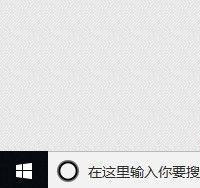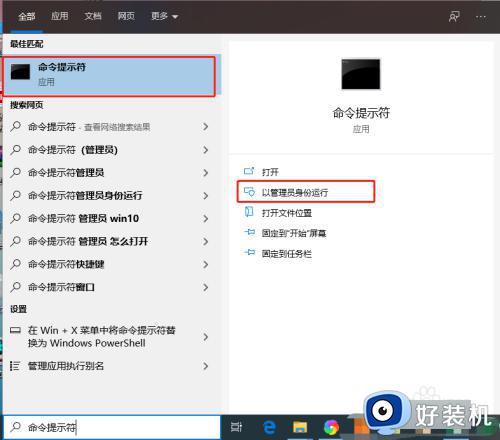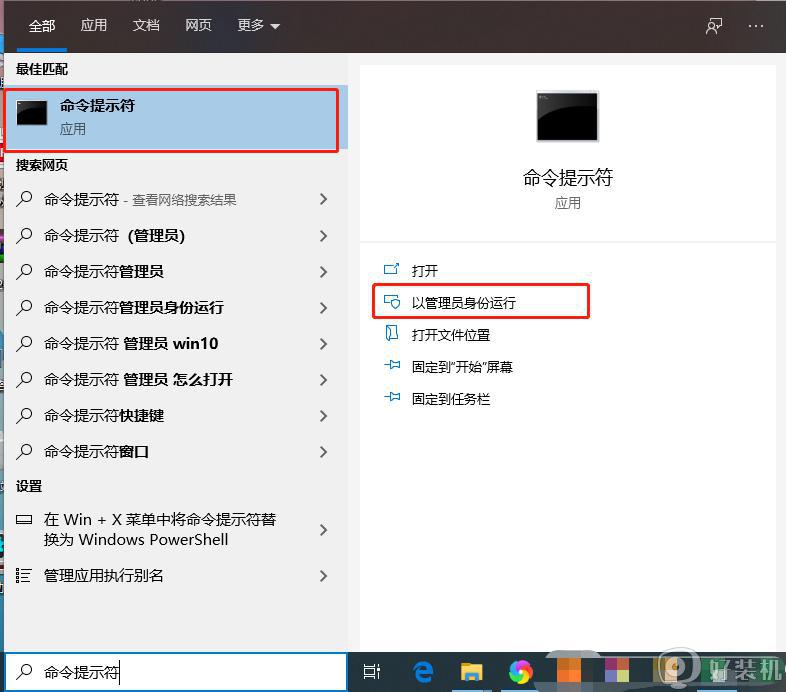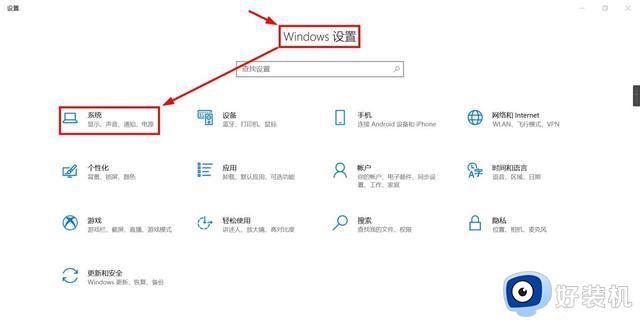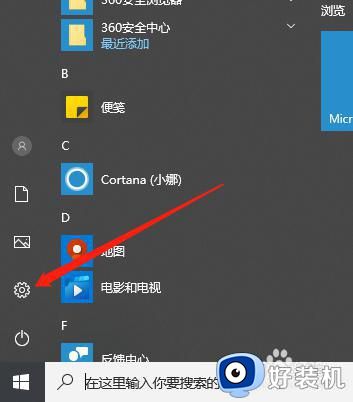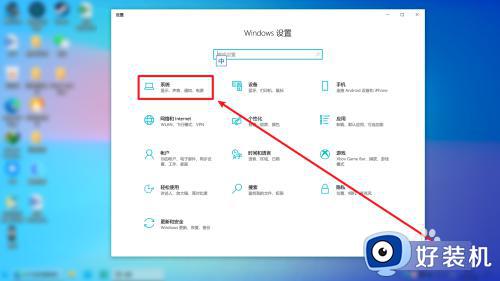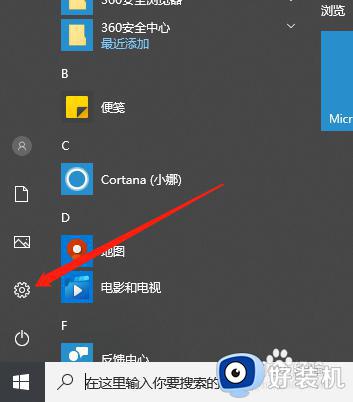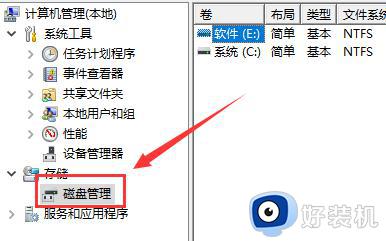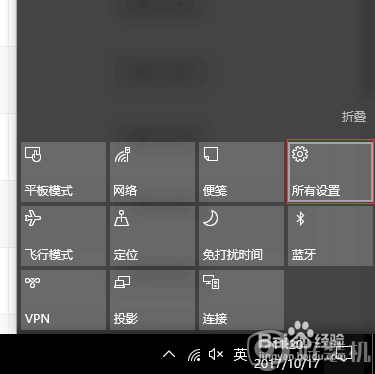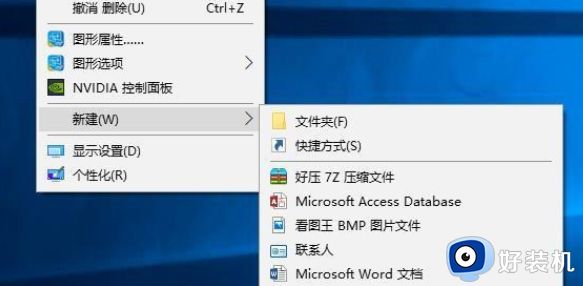win10应用商店怎样清理垃圾 win10应用商店垃圾的清理步骤
时间:2022-06-04 09:15:00作者:huige
很多win10系统用户都喜欢在自带的应用商店中下载各种应用程序,而在下载的时候都会产生一定的垃圾,如果不及时清理会影响下载速度,那么win10应用商店怎样清理垃圾呢?针对此疑问,本文给大家讲述一下win10应用商店垃圾的清理步骤吧。
具体方法:
1、鼠标放到开始按钮,点击右键。
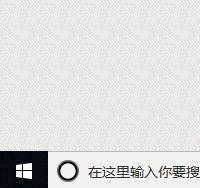 2、在弹出的列表中点击“运行”。
2、在弹出的列表中点击“运行”。
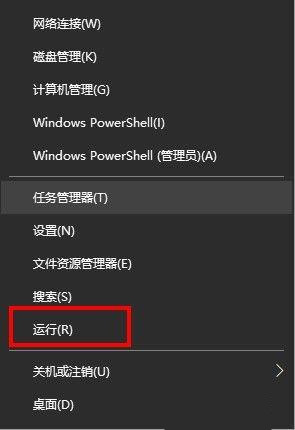 3、在“运行”输入框中输入“wsreset”,回车。
3、在“运行”输入框中输入“wsreset”,回车。
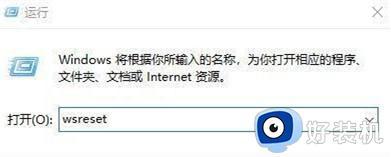 4、这时会出现一个带有商店图标的CMD命令窗口,光标一直在闪烁。不用担心,这时正在清理缓存文件。
4、这时会出现一个带有商店图标的CMD命令窗口,光标一直在闪烁。不用担心,这时正在清理缓存文件。
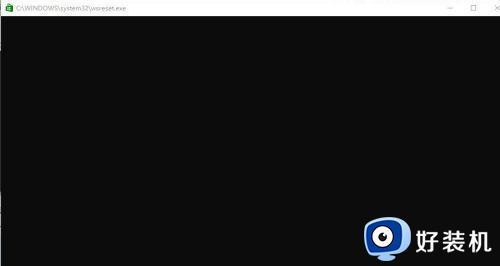 5、等待清理完毕后,便会弹出应用商店的窗口。说明已经完成了清理。
5、等待清理完毕后,便会弹出应用商店的窗口。说明已经完成了清理。
 以上给大家讲解的便是win10系统清理应用商店垃圾的详细方法,如果你也有需要的话,那就学习上面的方法来操作即可。
以上给大家讲解的便是win10系统清理应用商店垃圾的详细方法,如果你也有需要的话,那就学习上面的方法来操作即可。